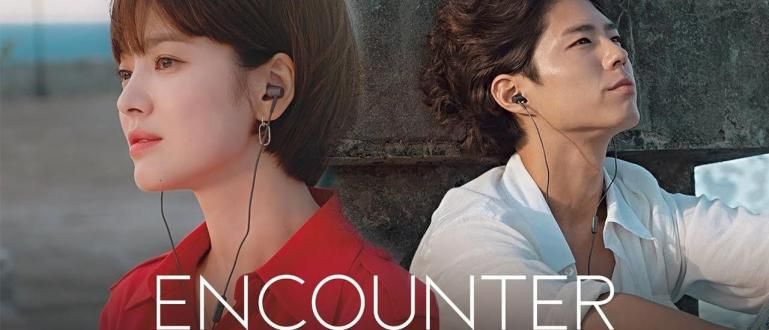సులభంగా మరియు స్వయంచాలకంగా వర్డ్లో గ్రాఫిక్లను ఎలా తయారు చేయాలో అయోమయంలో ఉన్నారా? ఈసారి జాకా మీ అందరి కోసం వర్డ్లో గ్రాఫిక్స్ ఎలా తయారు చేయాలో పంచుకుంటుంది.
మైక్రోసాఫ్ట్ వర్డ్ వాటిలో ఒకటి సాఫ్ట్వేర్ దాని సార్వత్రిక కార్యాచరణకు ధన్యవాదాలు ప్రపంచంలో అత్యంత విస్తృతంగా ఉపయోగించే కంప్యూటర్.
ఈ ప్రోగ్రామ్ యొక్క పని కేవలం కంప్యూటర్లోని వర్డ్ ప్రాసెసింగ్ ప్రోగ్రామ్కు మాత్రమే పరిమితం కాదు, గ్రాఫిక్లను తయారు చేయడంతో సహా Microsoft Wordని ఉపయోగించి అనేక ఇతర విషయాలు చేయవచ్చు.
ఈ కథనంలో, గ్యాంగ్ మీ అందరికీ స్వయంచాలకంగా వర్డ్లో గ్రాఫిక్లను సులభంగా ఎలా సృష్టించాలో జాకా పంచుకుంటారు.
Microsoft Word లో గ్రాఫిక్స్ రకాలు
ఉంది 3 రకాల గ్రాఫిక్స్ మీరు Microsoft Wordలో ఎంచుకోవచ్చు. ప్రతి గ్రాఫ్ దాని స్వంత విధిని కలిగి ఉంటుంది మరియు ఒకదానికొకటి భిన్నంగా ఉండే నిర్దిష్ట ప్రయోజనాల కోసం ఉపయోగించడానికి అనుకూలంగా ఉంటుంది.
బార్ చార్ట్

ఈ గ్రాఫ్, పేరు సూచించినట్లుగా, నిర్దిష్ట పరిమాణాలను చూపించే అనేక బార్లను కలిగి ఉంటుంది.
ఈ రకమైన గ్రాఫ్ మీరు ఉపయోగించడానికి అనుకూలంగా ఉంటుంది పోలిక చూపించు ఒక విలువ మరియు మరొక విలువ మధ్య మొత్తం, ఉదాహరణకు, A మరియు B దుకాణాలలో ఆదాయాన్ని పోల్చడం మొదలైనవి.
ఈ గ్రాఫ్ను వర్డ్లో ఎలా తయారు చేయాలో చాలా సులభం మరియు జాకా దానిని తదుపరి విభాగంలో సమీక్షిస్తుంది.
లైన్ గ్రాఫ్

ఈ రకమైన గ్రాఫ్ మీకు కావలసినప్పుడు ఉపయోగించడానికి అనుకూలంగా ఉంటుంది చూపించు పురోగతి ఒక నిర్దిష్ట కాల వ్యవధిలో.
ఒక సాధారణ ఉదాహరణ 6 నెలల వ్యవధిలో అమ్మకాల సంఖ్య యొక్క గ్రాఫ్. లైన్ గ్రాఫ్తో, పురోగతి ఈ విక్రయాలు గ్రాఫ్లో మరింత సులభంగా కనిపిస్తాయి.
ఈ వన్ లైన్ గ్రాఫ్తో సహా వర్డ్లో గ్రాఫ్లను ఎలా తయారు చేయాలో కూడా జాకా చర్చిస్తారు.
సర్కిల్ గ్రాఫ్

కోసం ఉపయోగించినప్పుడు ఈ రకమైన గ్రాఫ్ మరింత అనుకూలంగా ఉంటుంది నిర్దిష్ట వర్గాల కూర్పులో నిష్పత్తి లేదా పోలికను చూపుతుంది ఒక యూనిట్ లో.
మైక్రోసాఫ్ట్ వర్డ్లో సర్కిల్ గ్రాఫ్ను ఎలా సృష్టించాలో నిజానికి ఇతర వర్డ్లో గ్రాఫ్ను ఎలా సృష్టించాలో అదే విధంగా ఉంటుంది.
జాకా తదుపరి విభాగంలో, గ్యాంగ్లో చిట్కాలు మరియు ఉపాయాలను చర్చిస్తారు.
వర్డ్లో గ్రాఫిక్లను సులభంగా ఎలా సృష్టించాలి
మీరు ప్రతి గ్రాఫ్ను అర్థం చేసుకున్న తర్వాత మరియు దాని పనితీరు ఏమిటో, జాకా వెంటనే మైక్రోసాఫ్ట్ వర్డ్లో గ్రాఫ్లను ఎలా సృష్టించాలో చర్చిస్తుంది.
ఈ దశలు ApkVenue అనేక సరళమైన భాగాలుగా విభజించబడ్డాయి, వీటిని ApkVenue చిత్రాలతో కూడా పూర్తి చేసింది.
దిగువ వర్డ్లో గ్రాఫ్లను సులభంగా మరియు స్వయంచాలకంగా ఎలా సృష్టించాలో చూద్దాం.
వర్డ్లో స్వయంచాలకంగా గ్రాఫిక్స్ సృష్టించడానికి దశలు
1. చొప్పించు మెనుని ఎంచుకుని, చార్ట్ ఎంచుకోండి

మీరు సృష్టించాల్సిన గ్రాఫిక్ను ఉంచాలనుకుంటున్న ప్రదేశానికి పాయింటర్ను తరలించి, మెనుని నమోదు చేయండి చొప్పించు అప్పుడు నొక్కండి చార్ట్.
2. మీరు ఉపయోగించాలనుకుంటున్న గ్రాఫిక్స్ రకాన్ని ఎంచుకోండి

ప్రతి గ్రాఫ్ యొక్క పనితీరు ఇంతకు ముందు వివరించబడినందున, మీరు మీ అవసరాలకు సరిపోయే గ్రాఫ్ని ఎంచుకోవాలి.
3. సృష్టించబడిన గ్రాఫ్లో ఉపయోగించాల్సిన డేటాను ఇన్పుట్ చేయండి

మీరు ఏ రకమైన గ్రాఫ్ అత్యంత అనుకూలమైనదో ఎంచుకున్నప్పుడు, డేటాను ఇన్పుట్ చేయడానికి ఒక విండో కనిపిస్తుంది. మీరు ఇంతకు ముందు డేటా పట్టికను కలిగి ఉంటే, మీరు కేవలం ఉండు కాపీఅతికించండి సమాచారం.
మీరు అవసరమైన డేటాను నమోదు చేయడం పూర్తయిన తర్వాత, ఇన్పుట్ విండోను మూసివేయండి మరియు మీకు కావలసిన గ్రాఫ్ ఇప్పుడు పూర్తయింది.
ఎలా ఉన్నారు, ముఠా? ApkVenue భాగస్వామ్యం చేసిన బార్ గ్రాఫ్ను ఎలా తయారు చేయాలి, అనుసరించడం కష్టం కాదు, సరియైనదా?
మైక్రోసాఫ్ట్ వర్డ్లో ఇప్పటికే సృష్టించబడిన గ్రాఫిక్ని ఎలా సవరించాలి
సృష్టించబడిన గ్రాఫ్ పూర్తయినప్పుడు మరియు అది మీకు కావలసిన దానితో సరిపోలనప్పుడు, మీరు మొత్తం ప్రక్రియను మళ్లీ చేయవలసిన అవసరం లేదు ఎందుకంటే ఈ గ్రాఫ్ ఇప్పటికీ సవరించబడుతుంది.
వర్డ్లో గ్రాఫిక్స్ని ఎలా సృష్టించాలో ఎడిటింగ్ ఫీచర్లు అందుబాటులో ఉన్నాయి, అక్కడ మీరు ఇప్పటికీ ఎడిట్ చేయవచ్చు సమాచారం, శైలి, మరియు కూడా చార్ట్ రకం.
అదనంగా, మైక్రోసాఫ్ట్ వర్డ్లో అందుబాటులో ఉన్న డిస్ప్లే ఎడిటింగ్ ఫీచర్లు కూడా చాలా ఉన్నాయి మరియు మీరు వాటిని మీకు నచ్చిన విధంగా ఉపయోగించవచ్చు.
1. ఇన్పుట్ చేసిన డేటాను ఎలా సవరించాలి

మొదటి నుండి వర్డ్లో గ్రాఫ్ను ఎలా సృష్టించాలో కాకుండా, డేటాను సవరించడానికి దశలు చాలా సులభం. మీరు కేవలం మెనుకి వెళ్లాలి రూపకల్పన మరియు ఎడిట్ డేటాను నొక్కండి.
మెను నొక్కిన తర్వాత, డేటా ఇన్పుట్ విండో మళ్లీ తెరవబడుతుంది మరియు మీరు అవసరమైన డేటాను సవరించవచ్చు.
2. గ్రాఫిక్ రకాన్ని ఎలా మార్చాలి

చార్ట్ రకాన్ని మార్చడానికి, మీరు మెనుకి వెళ్లాలి రూపకల్పన మరియు మెనుని నొక్కండి చార్ట్ రకాన్ని మార్చండి. ఎడిటింగ్ విండో తెరిచిన తర్వాత, మీరు చేయాల్సిందల్లా మీకు కావలసిన గ్రాఫిక్ రకాన్ని ఎంచుకోండి.
3. సృష్టించబడిన గ్రాఫిక్ రూపాన్ని ఎలా మార్చాలి

Microsoft Word మీరు మెనులో ఉపయోగించగల రంగు మరియు థీమ్ అనుకూలీకరణ మెనుని కూడా అందిస్తుంది రూపకల్పన. మీరు మెనుని యాక్సెస్ చేయవచ్చు రంగులు మార్చండి మరియు కూడా చార్ట్ శైలులు.
మీరు త్వరగా మరియు సులభంగా ప్రాక్టీస్ చేయగల తప్పనిసరి PC సాఫ్ట్వేర్లలో ఒకటైన Word లో గ్రాఫిక్లను ఎలా తయారు చేయాలి.
ఈ గ్రాఫ్ను రూపొందించే సామర్థ్యం మీకు తప్పనిసరిగా ఉండాల్సిన నైపుణ్యాలలో ఒకటి, ఎందుకంటే ఇది పని ప్రపంచం వరకు ఉపయోగించడం కొనసాగుతుంది.
ఈసారి జాకా పంచుకునే చిట్కాలు ఉపాధ్యాయులు, లెక్చరర్లు లేదా మీ బాస్, ముఠా నుండి కూడా మీ అసైన్మెంట్లను చేయడంలో మీకు సహాయపడగలవని ఆశిస్తున్నాము.
గురించిన కథనాలను కూడా చదవండి యాప్లు లేదా ఇతర ఆసక్తికరమైన కథనాలు రెస్టు వైబోవో.